L’environnement Windows a toujours permis une personnalisation aisée des applications utilisées par défaut. Que ce soit pour remplacer Internet Explorer ou Windows Media Player par d’autres outils, la modification du navigateur web et du lecteur multimédia par défaut a toujours été une option accessible. Cette facilité s’est maintenue à travers les différentes versions de Windows, et Windows 10 ne fait pas exception. L’application « Paramètres » propose une section dédiée, dans le groupe « Système », où l’on peut choisir les applications par défaut. Cependant, et c’est là que réside le problème avec Windows 10, cette section « Applications par défaut » peut parfois rencontrer des dysfonctionnements. Les utilisateurs peuvent se trouver dans l’incapacité de définir une application par défaut, même après avoir suivi la procédure correcte. L’application choisie peut tout simplement refuser de s’associer au rôle par défaut souhaité. Heureusement, une solution existe : utiliser le Panneau de configuration pour effectuer ces réglages.
Le Panneau de configuration offre une alternative pour assigner des applications par défaut aux fichiers. Pour y accéder, ouvrez l’application « Paramètres » et naviguez jusqu’à la section « Système » puis « Applications par défaut ». En bas de cette page, vous trouverez un lien intitulé « Choisir les applications par défaut par type de fichier ». Cliquez dessus.
Cette action ouvrira le Panneau de configuration, précisément l’écran des « Programmes par défaut ». Sur la gauche de cet écran, vous verrez une liste exhaustive de toutes les applications installées sur votre ordinateur. Sélectionnez l’application que vous souhaitez définir comme application par défaut. Une fois l’application sélectionnée, deux options s’offrent à vous pour la configurer par défaut. L’option « Définir ce programme comme programme par défaut » est celle qu’il faut utiliser. Elle associera l’application à tous les types de fichiers qu’elle est conçue pour gérer.
Par exemple, si vous sélectionnez Chrome dans cette liste et que vous choisissez de le définir comme application par défaut pour tous les types de fichiers, tous les fichiers HTML et les requêtes web seront ouverts avec Chrome. Bien que Chrome puisse gérer d’autres types de fichiers, il est principalement utilisé comme navigateur web. Cette option le configurera donc comme votre navigateur par défaut.
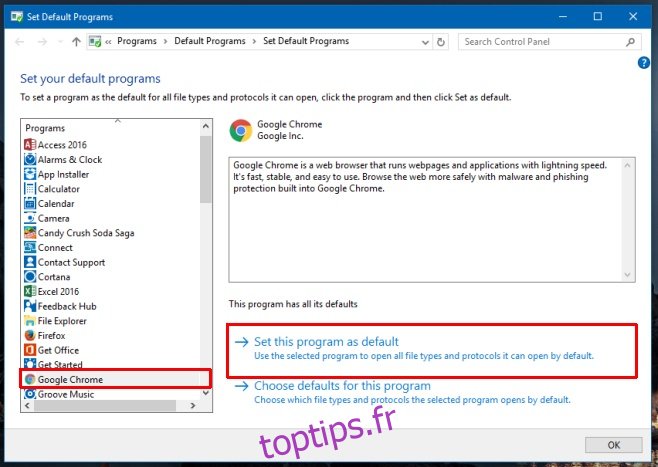
Le Panneau de configuration peut ainsi contourner les éventuels bogues qui affectent l’application « Paramètres » et qui empêchent la définition d’applications par défaut. Il est souhaitable que Microsoft corrige ces problèmes avant de supprimer définitivement le Panneau de configuration.
Mis à jour: 8 décembre 2020 à 3h54